临时文件夹已满或不能访问怎么办
时间:2025-08-11 | 作者: | 阅读:0临时文件夹已满或不能访问怎么办?肯定有许多用户还不清楚,下面让心愿游戏小编为您解答这个问题吧,希望能帮助到你!
一、什么是临时文件夹?
在Windows系统中,临时文件夹(Temporary Folder)是用于存储系统和程序运行过程中所产生的临时数据的地方。这些文件包括安装缓存、浏览器缓存、软件运行中产生的中间文件等。临时文件夹通常位于以下路径之一:C:WindowsTempC:Users用户名AppDataLocalTemp
如果这些临时文件夹被大量文件占据,或者系统权限异常、磁盘空间不足,就会出现“临时文件夹已满或不能访问”的错误提示。
二、问题原因分析
1、临时文件未定期清理导致空间占满
多数软件不会自动删除运行完毕后的临时文件,长时间积累后会使临时文件夹内容膨胀,占用大量磁盘空间。
2、系统磁盘(C盘)空间不足
如果C盘整体空间不足,即使临时文件夹不满,也可能报错,尤其是当程序尝试写入临时数据时找不到足够空间。
3、临时文件夹被限制访问或权限出错
某些系统清理工具、错误的权限设置或病毒攻击,可能会导致临时文件夹无法访问,提示“不能访问”。
4、系统变量设置错误或被更改
临时文件夹的路径是由系统环境变量TEMP和TMP控制的,若这些变量被误修改为无效目录,同样会导致报错。
三、临时文件夹已满或不能访问解决方法
方法一:检测C盘新建文件夹
打开C盘检查Windows目录,有没有installer和installer2文件夹,没有就弹窗提示可能有问题,解决方案就是直接新建文件夹。步骤如下:
在C盘Windows目录里面新建2个文件夹,installer和installer2,便可解决这一问题。
方法二:清理临时文件释放磁盘空间
通过专业的数据清理工具“百贝C盘助手”可快速自动清理临时文件、微信缓存、C盘搬家等等。操作步骤如下:
1、点击上方按钮下载安装,打开“百贝C盘助手”软件会扫描C盘中的垃圾文件、临时文件、浏览器缓存等,用户选择【立即清理】即可清理出硬盘空间。
2、系统清理完这项之后,还可以选择【一键搬家】进行扫描,然后点击一键搬家把一些大型文件搬家到其他硬盘,可以快速腾出C盘的空间。
3、除此之外,用户还可以通过第三个清理方法【文件去重】,将磁盘重复的文件进行扫描删除。这样三个步骤下来,磁盘便有了充足空间。
方法三:检查并修复临时文件夹权限
1、右键临时文件夹,选择“属性”;2、切换到“安全”选项卡,检查当前用户是否有“完全控制”权限;
3、若没有,点击“编辑”,添加当前用户并赋予权限;4、确认修改并重启电脑。
结语:以上是心愿游戏小编为你收集的临时文件夹已满或不能访问怎么办?3种方法教你解决,希望帮到大家,更多相关的文章请收藏心愿游戏
来源:https://www.160.com/article/9695.html
免责声明:文中图文均来自网络,如有侵权请联系删除,心愿游戏发布此文仅为传递信息,不代表心愿游戏认同其观点或证实其描述。
相关文章
更多-

- 电脑摄像头打开是灰色的有个锁
- 时间:2026-01-09
-

- 笔记本C盘怎么扩大
- 时间:2026-01-09
-

- 不删除d盘怎么给c盘扩容
- 时间:2026-01-09
-

- 鼠标左键不灵敏怎么办
- 时间:2026-01-07
-

- 电脑任务栏怎么还原到下面
- 时间:2026-01-07
-

- 电脑显示不出无线网络图标怎么办
- 时间:2026-01-07
-

- backspace键失灵怎样恢复
- 时间:2026-01-06
-

- 电脑重复文件太多怎么清理
- 时间:2026-01-05
精选合集
更多大家都在玩
大家都在看
更多-

- 酷的御姐名字男生网名大全(精选100个)
- 时间:2026-01-11
-

- 蛋仔派对炸蛋狂欢模式详解
- 时间:2026-01-11
-

- 钉钉关于钉钉在哪里?钉钉关于钉钉查看方法
- 时间:2026-01-11
-
- 美的发布空界M5空调:搭载开源鸿蒙系统与海思芯片 预售价2949元
- 时间:2026-01-11
-

- 微信昵称病娇男生网名(精选100个)
- 时间:2026-01-11
-

- 洗个痛快澡成就解锁全攻略
- 时间:2026-01-11
-

- 洋葱骑士团钓鱼图鉴全攻略
- 时间:2026-01-11
-

- 钉钉怎么领取钉钉卡?钉钉领取钉钉卡教程
- 时间:2026-01-11
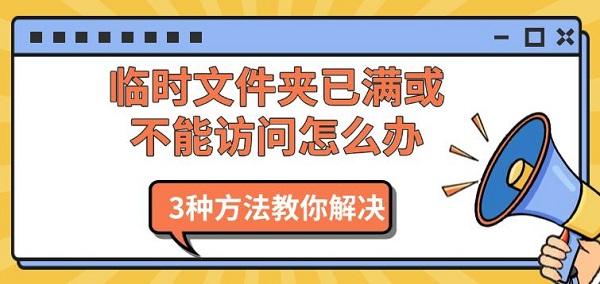
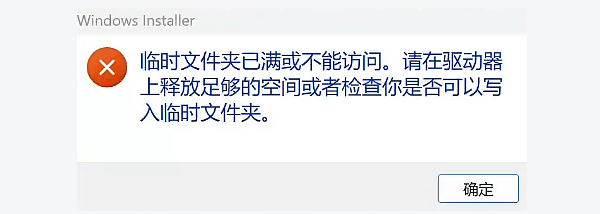
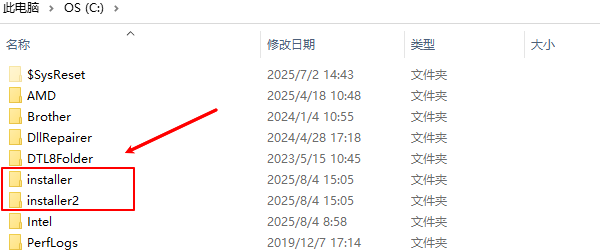
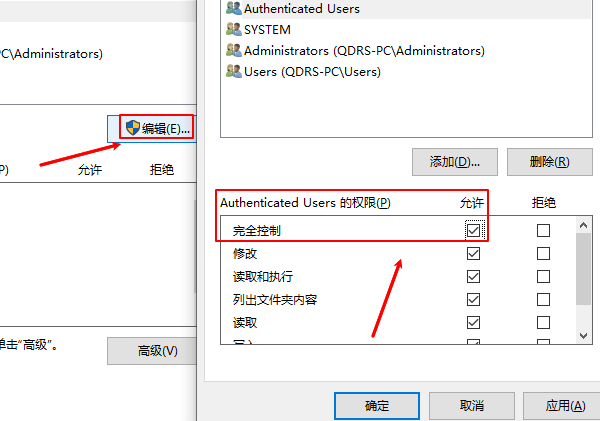

![《这是我的土地》 v1.0.3.19014升级档+未加密补丁[ANOMALY] v1.0.3.19014](https://img.wishdown.com/upload/soft/202601/04/1767522369695a4041041f4.jpg)










